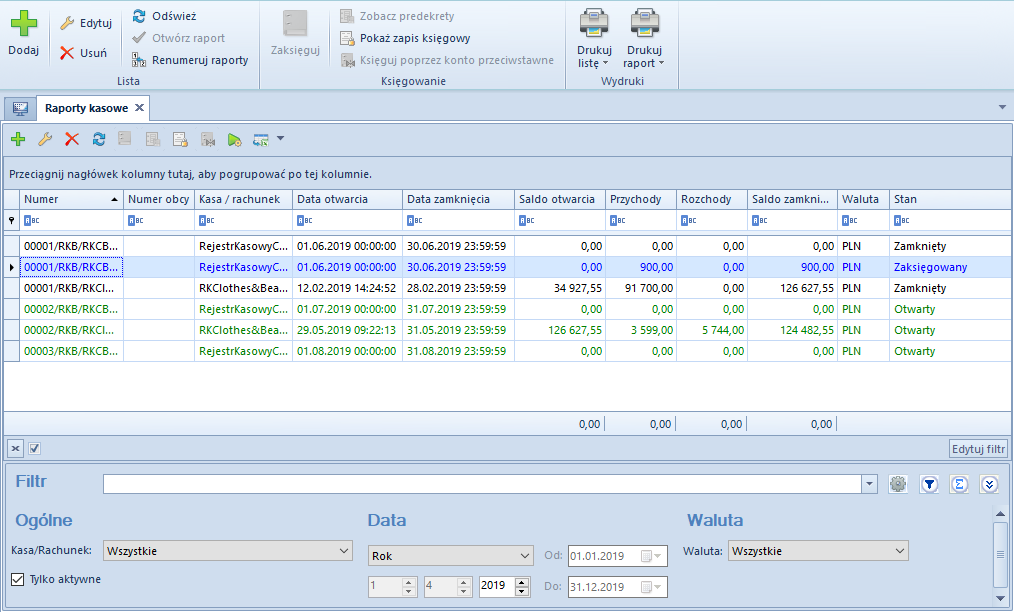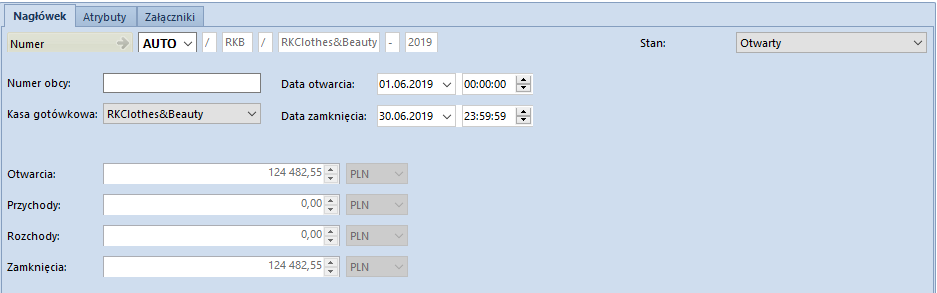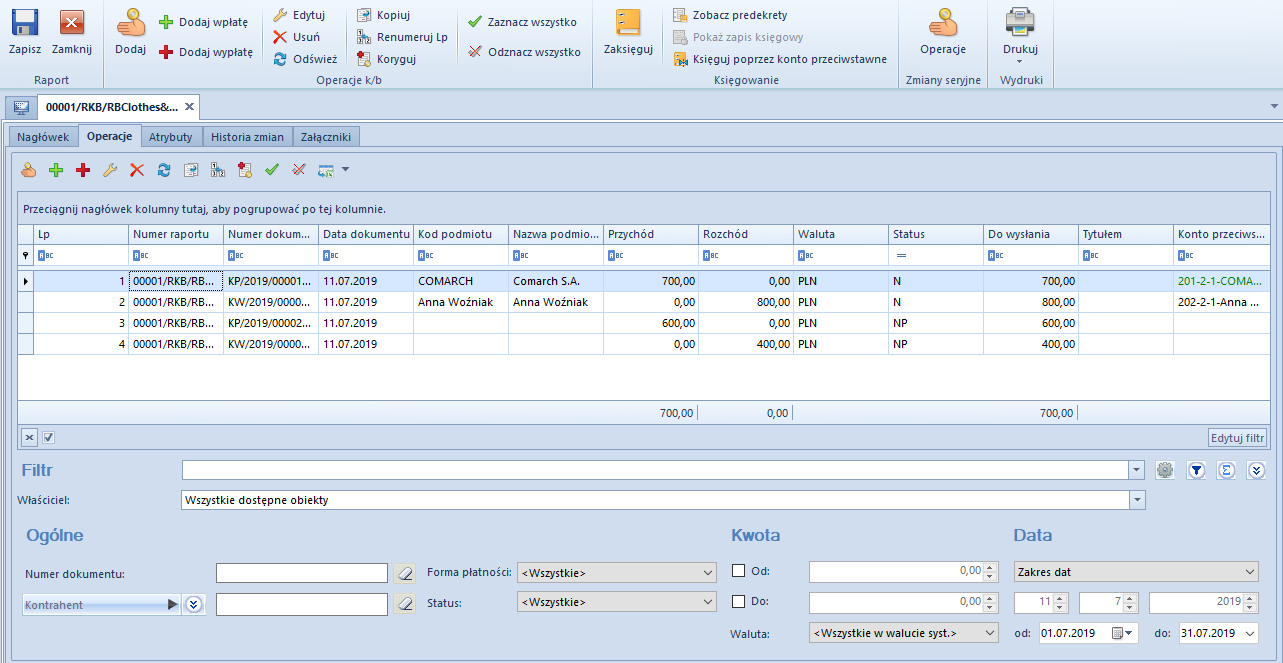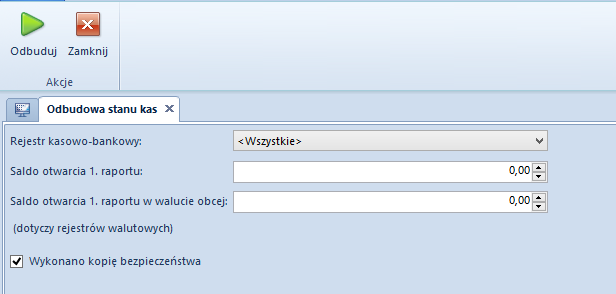Tworzenie raportów kasowych/bankowych
Raporty kasowe i bankowe są zestawieniem wszystkich operacji kasowych lub bankowych w ciągu określonego okresu.
Lista raportów kasowych/bankowych
Lista raportów kasowych/bankowych dostępna jest z poziomu menu Finanse pod przyciskiem [Kasowe]/[Bankowe].
Na liście znajdują się Standardowe przyciski oraz dodatkowo:
- [Otwórz raport] – przycisk aktywny wyłącznie dla raportu będącego w stanie zamkniętym; pozwala otworzyć wskazany na liście raport oraz raporty wprowadzone do tego samego rejestru z późniejszą datą
- [Renumeruj raporty] – służy do uzyskania poprawnej numeracji raportów w przypadku powstania luk w numeracji
- [Księguj poprzez konto przeciwstawne] – służy do automatycznego księgowania zamkniętego raportu z wykorzystaniem konta i dziennika cząstkowego rejestru oraz kont przeciwstawnych wskazanych na operacjach
Na liście widoczne są wyłącznie te raporty, które są wystawione w rejestrach dostępnych w danym centrum.
Lista raportów składa się z kolumn:
- Numer – wprowadzany przez system automatycznie zgodnie z definicją numeratora
- Numer obcy – numer obcy dla raportu kasowego oraz numer wyciągu dla raportu bankowego
- Kasa/rachunek – rejestr, do którego należy dany raport
- Data otwarcia raportu – data i godzina założenia raportu
- Data zamknięcia raportu – data i godzina zamknięcia raportu
- Saldo otwarcia
- Przychody – kwota przychodów w raporcie
- Rozchody – kwota rozchodów w raporcie
- Saldo zamknięcia raportu
- Waluta raportu
- Stan – stan raportu: Otwarty, Zamknięty lub Zaksięgowany
- Waluta systemowa (domyślnie ukryta)
Dodawanie raportu kasowego/bankowego
Sposób wypełniania formularzy raportów jest taki sam dla raportów kasowych oraz bankowych.
W celu dodania raportu należy wybrać przycisk [Dodaj] z grupy przycisków Lista.
Formularz raportu składa się z elementów:
Zakładka Nagłówek
- Numer obcy/Numer wyciągu – dowolny numer ewidencyjny wprowadzany przez użytkownika. Dla raportów kasowych jest to Numer obcy, dla raportów bankowych jest to Numer wyciągu.
- Kasa gotówkowa/Rachunek bankowy – rejestr, do którego należy dany raport. Dla raportów kasowych podpowiadają się wyłącznie rejestry typu Kasa, natomiast dla bankowych rejestry typu Bank. Lista jest zawężona do rejestrów, do których użytkownik ma dostęp w danym centrum struktury firmy.
- Otwarcia – saldo otwarcia raportu. W przypadku pierwszego (najstarszego) raportu w danym rejestrze pole to jest aktywne i użytkownik ma możliwość wprowadzenia kwoty otwarcia. Kwota Otwarcia na pierwszym raporcie może zostać także uzupełniona poprzez wybranie z menu Dodatki –> Funkcje Specjalne przycisku Odbudowa stanów kas. Podczas dodawania kolejnych raportów pole Otwarcia jest wyszarzone – kwota otwarcia raportu jest automatycznie uzupełniana na podstawie kwoty zamknięcia poprzedniego raportu w tym rejestrze i nie podlega edycji. W przypadku raportów w walucie innej niż systemowa, zmiana wartości salda dla pierwszego raportu jest przeliczana na wartość systemową po kursie waluty podanym na formularzu. W przypadku wystąpienia zaburzeń sald, użytkownik ma możliwość ich naprawy za pomocą funkcji Odbudowy stanów kas.
- Przychody – kwota przychodów w raporcie
- Rozchody – kwota rozchodów w raporcie
- Zamknięcia – saldo zamknięcia raportu
- Data otwarcia – data i godzina założenia raportu
- Data zamknięcia – data i godzina zamknięcia raportu
- Stan – określa stan, w jakim znajduje się raport. Do wyboru są dwa stany: Otwarty oraz Zamknięty.
Użytkownik wprowadził raporty dzienne z datami: System nie wymusza, aby 6.01.2019 i 7.01.2019 były wprowadzone raporty. Okres trwania raportu jest uzależniony od ustawień na definicji rejestru. Raporty mogą być tworzone, jako dzienne, tygodniowe, miesięczne, bądź w okresie dowolnym.
Data systemowa: 23.01.2019. Na definicji rejestru ustawiony jest jako okres raportu Miesiąc. W rejestrze nie ma żadnych raportów. Użytkownik dodaje raport, daty podpowiadają się następująco: Użytkownik zmienia okres raportu w rejestrze na Tydzień. Użytkownik dodaje kolejny raport, daty podpowiadają się następująco: Użytkownik dodaje kolejny raport, daty podpowiadają się następująco: Użytkownik zmienia okres raportów w rejestrze na Miesiąc. Użytkownik dodaje kolejny raport, daty podpowiadają się następująco:
Na definicji rejestru ustawiony jest jako okres raportu Miesiąc. W rejestrze jest wprowadzony raport miesięczny z datami: Użytkownik dodaje nowy raport – daty podpowiadają się następująco:
Na definicji rejestru ustawiony jest jako okres raportu Miesiąc. W rejestrze jest wprowadzony raport miesięczny z datami: Użytkownik dodaje nowy raport – daty podpowiadają się następująco:
Dla raportu należącego do rejestru w walucie innej niż systemowa, na formularzu raportu pojawiają się dodatkowe pola dla kwot: Otwarcia, Przychody, Rozchody, Zamknięcia, prezentujące przeliczenie wartości na walutę systemową.
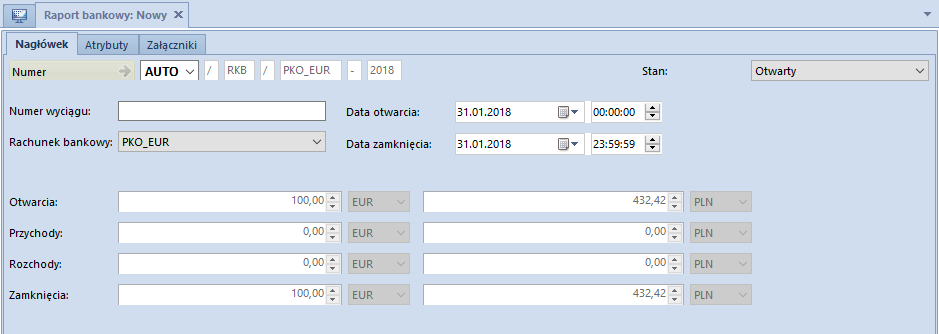
Przeliczenie wartości w walucie rejestru na walutę systemową nie jest możliwe w przypadku braku kursu na dzień otwarcia raportu. Przy zmianie typu kursu użytkownik jest informowany o braku notowania podanego kursu waluty i ma możliwość określenia wartości kursu na dzień otwarcia raportu dla waluty rejestru. System umożliwia zdefiniowanie kursu zarówno dla typu kursu sprzedaży, jak i zakupu.
Zakładka Operacje
Na zakładce Operacje możliwe jest dodawanie operacji bezpośrednio do danego raportu na zasadach opisanych w artykule Dodawanie operacji kasowych/bankowych.
Dla operacji niedostępnych w danym centrum maskowaniu podlegają następujące kolumny:
- Numer dokumentu
- Kod podmiotu
- Nazwa podmiotu
- Dostępność
- Właściciel
- Tytułem
- Konto przeciwstawne
- Forma płatności
- Numer obcy
- Opis
- Rodzaj bonu
- Numer bonu
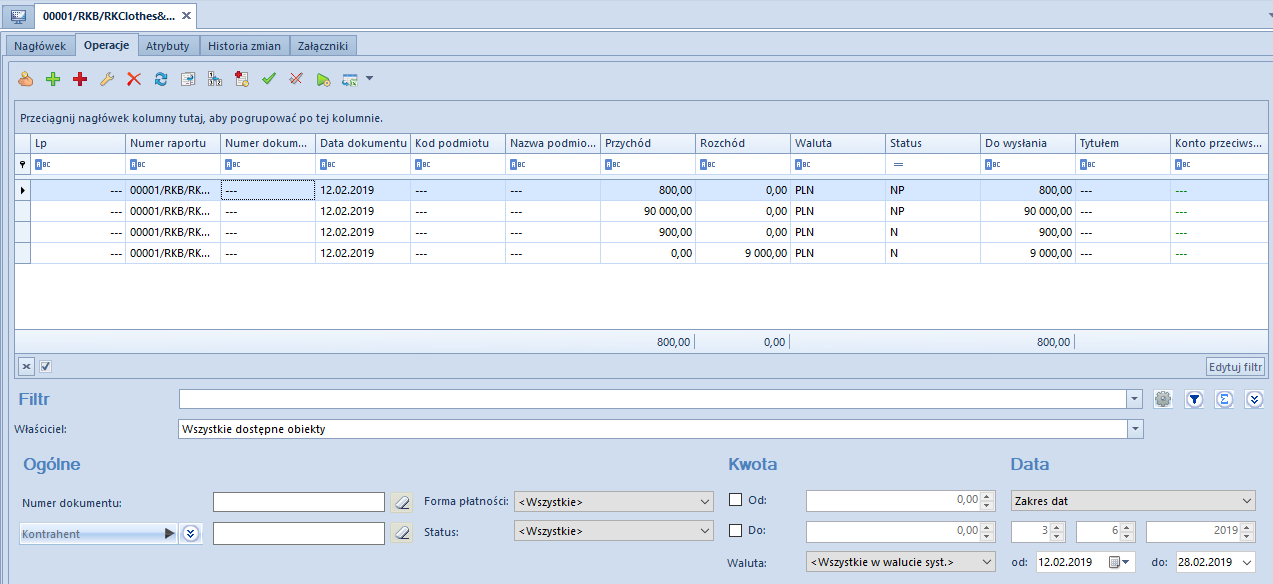
Zakładki Atrybuty, Historia zmian, Załączniki
Szczegółowy opis zakładek znajduje się w artykule Zakładka Kody Rabatowe, Opis analityczny, Atrybuty, Załączniki i Historia zmian.